Crear firma HTML en Apple Mail #tutorial #html
La semana pasada nos encontramos con la necesidad de crear una firma HTML dentro del cliente de Mail de Apple, y aunque en un principio parecía que no se podía, realmente si que se puede. Como no es todo lo sencillo que debería de ser he decidido escribir un post a modo de tutorial para todo aquel que le pueda resultar útil esta información.
Crear una firma en Mail
Como primer paso crearemos una firma en la aplicación Mail. Es necesario que la creemos ya que con esta firma engañaremos al programa de Mail para poder insertar la firma HTML. Para crear la firma vamos a “Preferencias de Mail”, ahí a la opción Firmas y pulsamos sobre el + para añadir una nueva firma. Podéis llamarla como queráis, y no os preocupéis del contenido porque lo reemplazaremos por la firma HTML mas adelante.
Crear la firma en HTML
Con un editor de textos creamos la firma en HTML que queramos. Tenemos que tener en cuenta que no es necesario introducir las etiquetas “<head>” ni “<body>”. Con utilizar divs sería suficiente. En cuanto a utilizar CSS no tendremos restricciones, salvo que el código CSS debe estar embedido dentro del código, y no enlazado con un archivo externo.
Por otra parte, si vamos a utilizar alguna imagen, estas deberán estar subidas a algún servidor online y tendremos que utilizar su dirección o ruta completa.
Una vez que tenemos creada nuestra firma HTML, la guardamos con extensión .html y la abrimos con Safari. Una vez abierta la firma en Safari y comprobado que todo se ve correcto tal y como esperábamos, vamos al menú de archivo, guardar como, y elegimos el formato Archivo Web.
Nos creara un archivo con extensión .webarchive que es la misma extensión y formato que utiliza Mail para guardar las firmas. De esta forma, lo único que nos queda es sobreescribir el archivo que anteriormente creó Mail con nuestra firma, por este que acabamos de crear. Vamos a ver como.
- Si tenemos una versión anterior a Lion vamos a la carpeta de nuestro usuario, de ahí vamos a Librería, Mail y Signatures.
- Si tenemos Mac OSX Lion vamos a la carpeta de nuestro usuario, de ahí vamos a Librería, Mail, V2, MailData y Signatures.
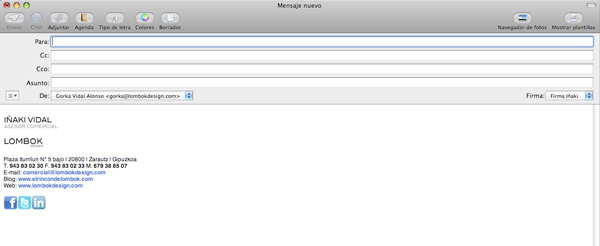 Como último punto importante, si la firma pierde su formato o no se ven las imágenes cuando se envían, debes de comprobar que en las preferencias de redacción de los correos tengas activado “Texto con Formato”. Dentro de Mail vamos a Preferencias de Mail, a la sección Redacción, y nos aseguramos de elegir en “Formato del Mensaje”, “Texto con Formato”.
Como último punto importante, si la firma pierde su formato o no se ven las imágenes cuando se envían, debes de comprobar que en las preferencias de redacción de los correos tengas activado “Texto con Formato”. Dentro de Mail vamos a Preferencias de Mail, a la sección Redacción, y nos aseguramos de elegir en “Formato del Mensaje”, “Texto con Formato”.
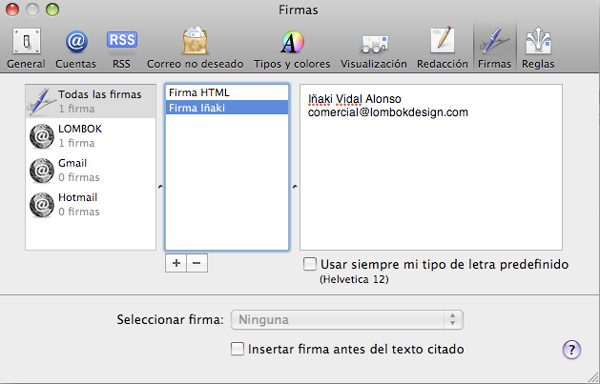
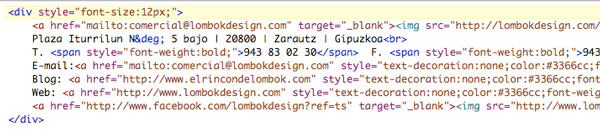
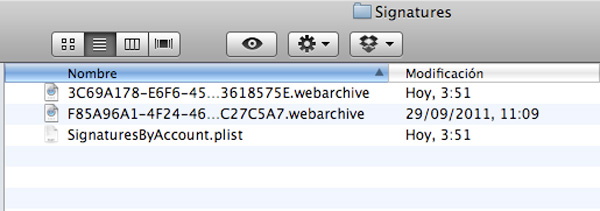
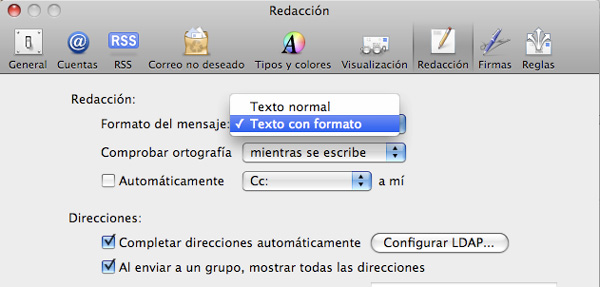



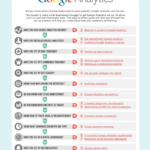
Finalidad » Realizar la gestión administrativa, contable y fiscal, así como enviarle comunicaciones comerciales sobre nuestros productos y servicios, finalidades relacionadas como usuario de los servicios que brindamos en nuestra página web https://www.elrincondelombok.com
Legitimación »
- Ejecución de un contrato.
- Interés legítimo del Responsable.
- Consentimiento del interesado.
Destinatarios » Están previstas cesiones de datos a: Administración públicacon competencia en la materia; organizaciones y empresas relacionadas con el responsable de tratamiento que permitan la prestación de servicio; empresas de comunicación;Derechos » Tiene derecho a acceder, rectificar y suprimir los datos, así como otros derechos, indicados en la información adicional, que puede ejercer enviando un correo electrónico a la dirección de e-mail info@lombokdesign.com
Procedencia » del propio interesado y de nuestra página web https://www.elrincondelombok.com
Información adicional » Puede consultar información adicional y detallada sobre Protección de Datos en nuestra página web: https://www.elrincondelombok.com/politica-de-privacidad/